A tela do seu iPhone fica piscando e você não sabe o que fazer. A tela pisca, muda de cor ou escurece, mas você não tem certeza do motivo. Neste artigo, vou explique por que a tela do seu iPhone está piscando e mostre como consertar o problema para sempre !
Reinicialização forçada do seu iPhone
Às vezes, o software do iPhone trava, o que pode fazer a tela piscar. A reinicialização forçada do iPhone o forçará a desligar e ligar abruptamente, o que às vezes pode resolver o problema.
Existem algumas maneiras diferentes de realizar uma reinicialização total, dependendo de qual iPhone você possui:
- iPhone 8 e modelos mais recentes : Pressione e solte o botão de aumentar o volume, depois pressione e solte o botão de diminuir o volume e, em seguida, pressione e segure o botão lateral até que o logotipo da Apple apareça na tela.
- iPhone 7 e 7 Plus : Pressione e segure simultaneamente o botão liga / desliga e o botão Diminuir volume até que o logotipo da Apple pisque no visor.
- iPhone SE, 6s e modelos anteriores : Pressione e segure o botão liga / desliga e o botão Início simultaneamente até que o logotipo da Apple apareça no visor.
Você pode soltar os botões que está segurando assim que o logotipo da Apple aparecer. Se a tela do seu iPhone continuar a piscar depois de ligá-lo novamente, passe para a próxima etapa!
A tela pisca quando você abre um aplicativo específico?
Se a tela do seu iPhone apenas pisca quando você usa um determinado aplicativo, provavelmente há um problema com esse aplicativo, não com o seu iPhone. Em primeiro lugar, recomendo fechar o aplicativo para ver se podemos corrigir um pequeno problema de software.
Você terá que abrir o alternador de aplicativos para fechar um aplicativo em seu iPhone. No iPhone 8 e versões anteriores, pressione duas vezes o botão Home. No iPhone X e posterior, deslize de baixo para cima no centro da tela. Agora que você abriu o alternador de aplicativos, feche seu aplicativo deslizando-o para cima e para fora da parte superior da tela.
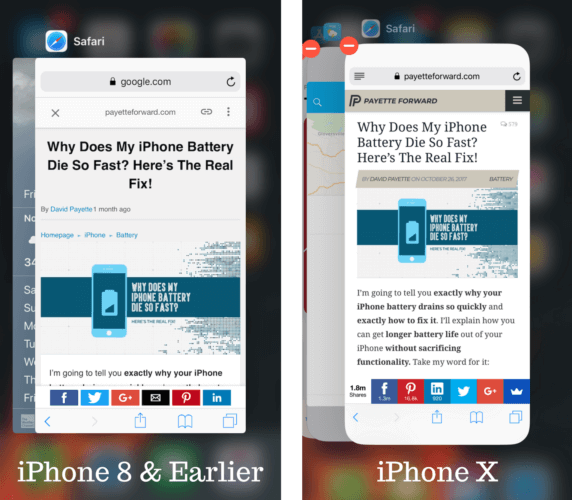
Se a tela do seu iPhone ainda piscar quando você abrir o aplicativo, pode ser necessário excluí-lo e reinstalá-lo ou encontrar uma alternativa. Para excluir um aplicativo do iPhone, pressione levemente e segure seu ícone na tela inicial do seu iPhone. Em seguida, toque no pequeno X que aparece. Confirme sua decisão tocando Excluir !
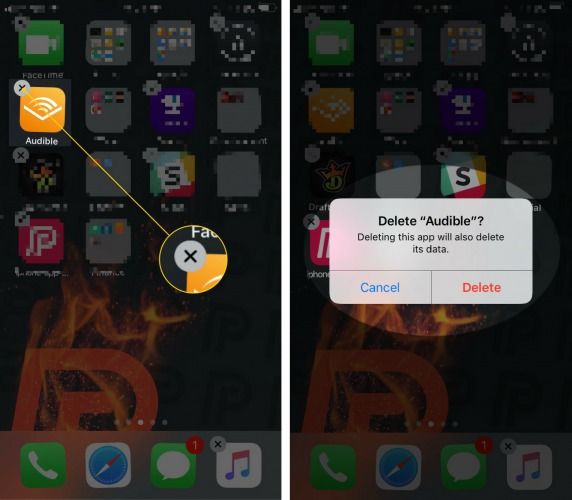
Desligue o brilho automático
Muitos usuários do iPhone tiveram sucesso em consertar a tela do iPhone que estava tremendo desativando o brilho automático. Para desligar o brilho automático, abra Configurações e toque em Acessibilidade -> Exibição e tamanho do texto . Por fim, desligue a chave ao lado de Auto-Brightness!
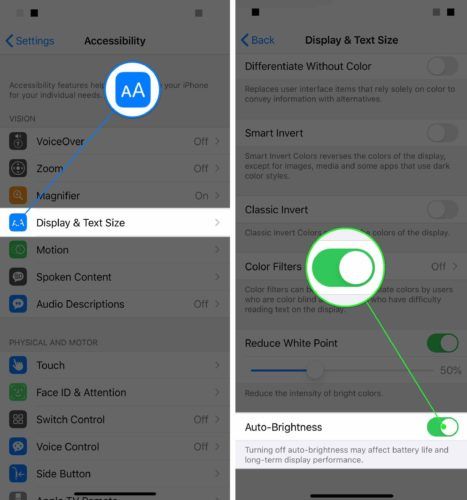
DFU Restaurar seu iPhone
Ainda não podemos descartar um problema de software, mesmo se a tela do iPhone ainda estiver piscando. Para tentar corrigir um problema de software mais profundo, coloque seu iPhone no modo DFU e restaure-o.
Uma restauração DFU apaga e recarrega todo o código que controla o seu iPhone. Antes de colocar seu iPhone no modo DFU, recomendamos fortemente salvando um backup das informações do seu iPhone.
Depois de fazer backup de seus dados, confira nosso outro artigo para aprender como colocar seu iPhone no modo DFU .
Opções de reparo de tela
Você provavelmente terá que consertar seu iPhone se a tela ainda piscar depois de colocá-lo no modo DFU. É possível que um conector interno tenha sido desalojado ou danificado.
Ao lidar com componentes internos tão pequenos e intrincados do iPhone, recomendamos que leve o seu iPhone a um especialista que possa resolver o problema. Se você tiver um plano de proteção AppleCare +, marcar um encontro na Genius Bar da Apple Store local e veja o que eles podem fazer por você.
Nós também recomendamos Pulso , uma empresa de reparos sob demanda que envia um técnico diretamente para você. O técnico pode chegar em apenas uma hora e o conserto é coberto por uma garantia vitalícia!
Tela piscando: corrigido!
A tela do seu iPhone não está mais piscando! Se você conhece alguém com a tela do iPhone piscando, compartilhe este artigo com essa pessoa. Deixe qualquer outra dúvida que você tenha sobre o seu iPhone abaixo na seção de comentários!
Obrigado por ler,
David L.